画好的CAD图没有保存怎么找出来?
相信大家在使用CAD的过程中会遇到很多解决不了的问题,比如,画好的CAD图没有保存怎么找出来?那么下面我就针对这个问题,带大家了解一下具体的解决方法,希望能帮助到大家,感兴趣的小伙伴可以关注了解一下。
工具/软件
电脑型号:联想(lenovo)天逸510s; 系统版本:Windows7; 软件版本:CAD2007
方法/步骤
第1步
1、打开CAD输入“op”命令然后回车,打开选项窗口。

第2步
2、在弹出窗口中找到“自动保存文件位置”,单击显示保存路径然后复制。

第3步
3、到电脑桌面打开“计算机”,将复制的地址粘贴到地址栏,系统会自动跳转到文件所在文件夹,如果地址复制不了的可以两个窗口同时打开,一级级往下找。

第4步
4、左键单击“修改日期”文件会按照保存时间自动排序,一般丢失文件都是比较近的距离,按时间重新排序后会比较方便寻找所需文件。
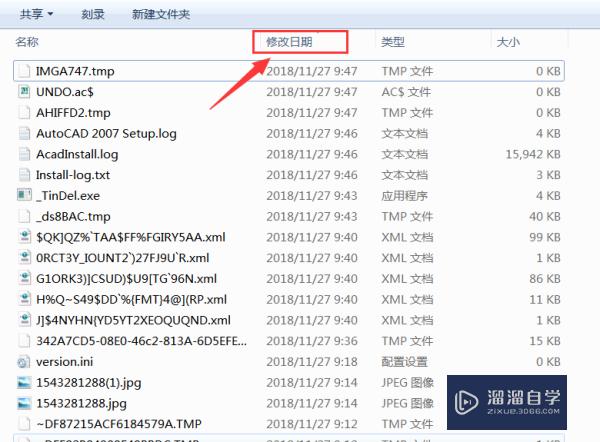
第5步
5、在文件目录中找到文件格式为ac$的文件,这个文件就是CAD自动保存的文件,有的电脑会直接显示“CAD文件”。注:此时CAD要处于打开状态,不然文件列表中后缀会显示为一般文字格式,区分不出那个是我们要找的。
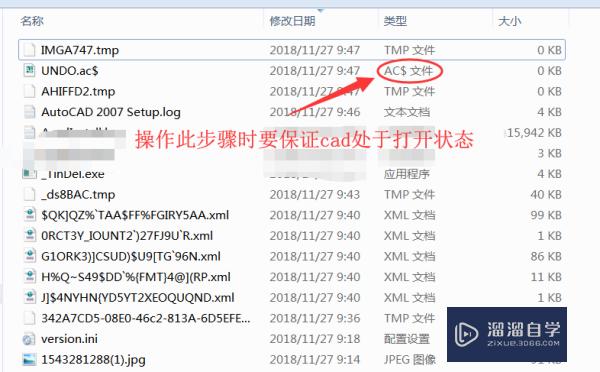
第6步
6、根据保存时间和文件格式选中所需文件,然后重命名将文件后面的ac$改为DWg。
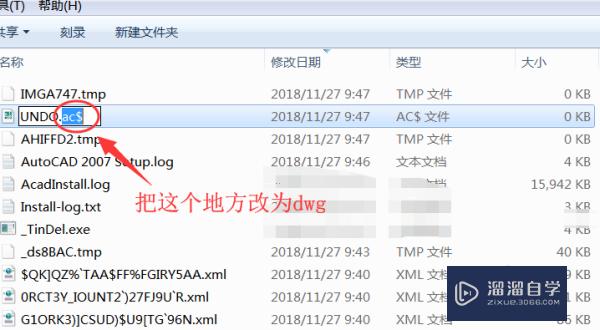
第7步
7、如果在文件名后面没有显示“.ac$”的话在文件夹的左上角点击“工具”——“文件夹选项”

第8步
8、在弹出窗口中选择“查看”下拉找到“隐藏已知文件类型的拓展名”,将前方括号中的勾去除。
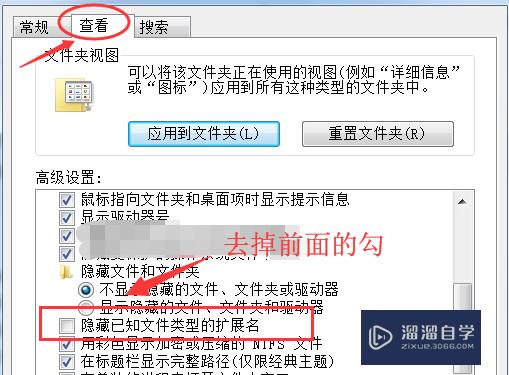
第9步
9、完成文件名更改后文件前的图标会自动变为CAD图标,选中文件点击左上角打开进入CAD确认是否为自己想要保存的文件,然后另存为就可以了。

温馨提示
以上就是关于“画好的CAD图没有保存怎么找出来?”全部内容了,小编已经全部分享给大家了,还不会的小伙伴们可要用心学习哦!虽然刚开始接触CAD软件的时候会遇到很多不懂以及棘手的问题,但只要沉下心来先把基础打好,后续的学习过程就会顺利很多了。想要熟练的掌握现在赶紧打开自己的电脑进行实操吧!最后,希望以上的操作步骤对大家有所帮助。
- 上一篇:CAD怎样找回未保存的文件?
- 下一篇:怎么用CAD画出三维的弹簧?


评论列表